Réparation de l'installation de SOLIDWORKS
Pourquoi Réparation ? Comme pour tout programme Windows, il arrive que des fichiers de base de données, des clés de registre, des DLL ou de nombreux autres fichiers soient perdus, supprimés ou corrompus. SOLIDWORKS n'est pas à l'abri de ces problèmes. Heureusement, lorsque ces problèmes surviennent,SOLIDWORKS dispose d'un mécanisme de réparation intégré capable de réécrire les fichiers de programme et les clés de registre à leur état d'installation d'origine pour vous permettre de reprendre rapidement vos activités. Si vous rencontrez certains de ces problèmes, une réparation rapide de l'installation de SOLIDWORKS peut les résoudre :
- La boîte à outils ne fonctionne pas correctement
- Défauts visuels anormaux
- Modules complémentaires manquants
- « Bugs » spécifiques à la machine
- SOLIDWORKS ne s'ouvre pas au-delà de l'écran de démarrage
Qu'est-ce que nécessaire pour le réparer?
Pour que SOLIDWORKS puisse effectuer une réparation, il devra accéder aux fichiers d'installation d'origine, qui varient en fonction de la méthode d'installation initiale :
- À partir d'un disque DVD
- Les fichiers d'installation d'origine se trouvent sur le disque. Vous devez les avoir pour faire une réparation.
- Téléchargé d'Internet
- Si l'installation initiale provenait d'un téléchargement, SOLIDWORKS aurait stocké le support d'installation sur le disque dur local, généralement dans le dossier Documents de l'utilisateur. Par défaut, le support se trouve dans un dossier appelé Téléchargements SOLIDWORKS.
- Image d'administration
- Si vous avez fait l'installation d'origine à partir d'une image d'administration, vous ne pouvez pas la réparer. En cas de problème avec une image d'administration, vous devez la réinstaller pour la réparer.
Remarque:Bien que les images ci-dessous concernent une version spécifique de SOLIDWORKS, le processus et les sélections demeurent également valables pour les autres versions.
Processus
Tout d’abord, accédez à la boîte de dialogue Ajout/Suppression de programmes de Windows (Démarrer->Panneau de configuration->Programmes et fonctionnalités).
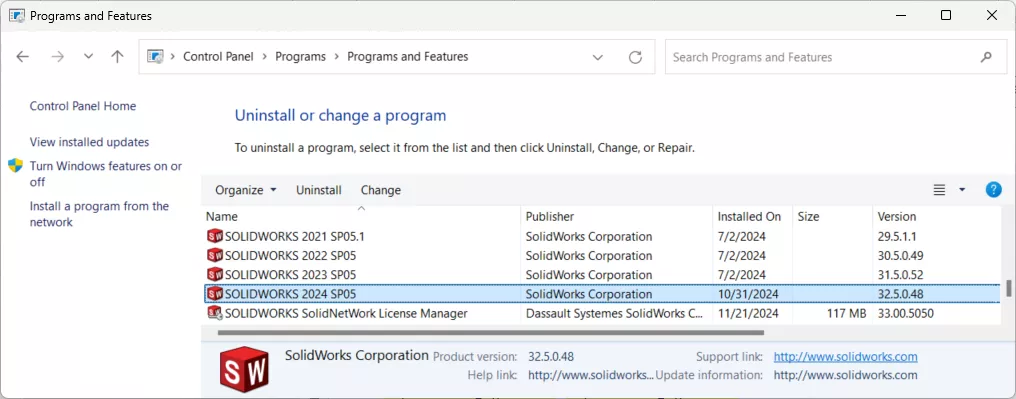
Faites un clic droit sur le produit SOLIDWORKS et sélectionnez « Modifier ». Dans le gestionnaire d'installation SOLIDWORKS, sélectionnez « Réparer l'installation individuelle ».
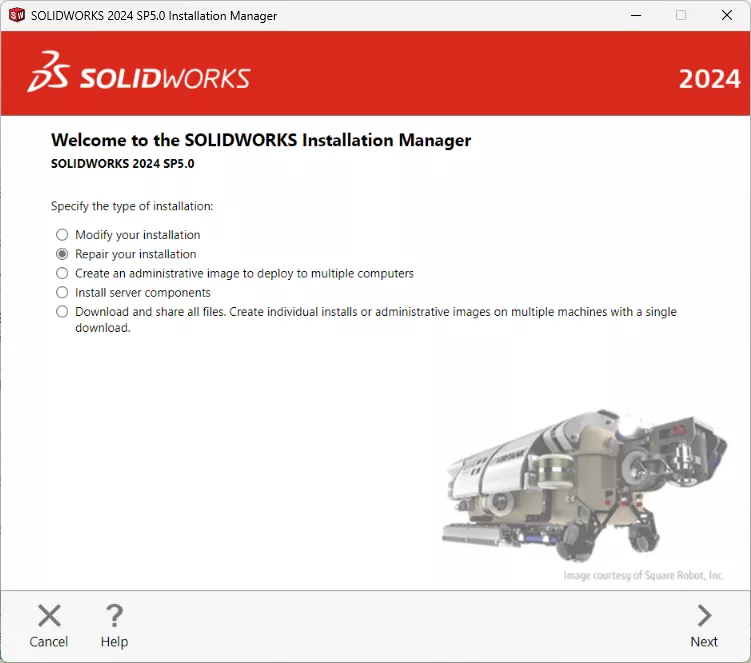
Sélectionnez Suivant.
On vous demandera de choisir les produits que vous voulez réparer.
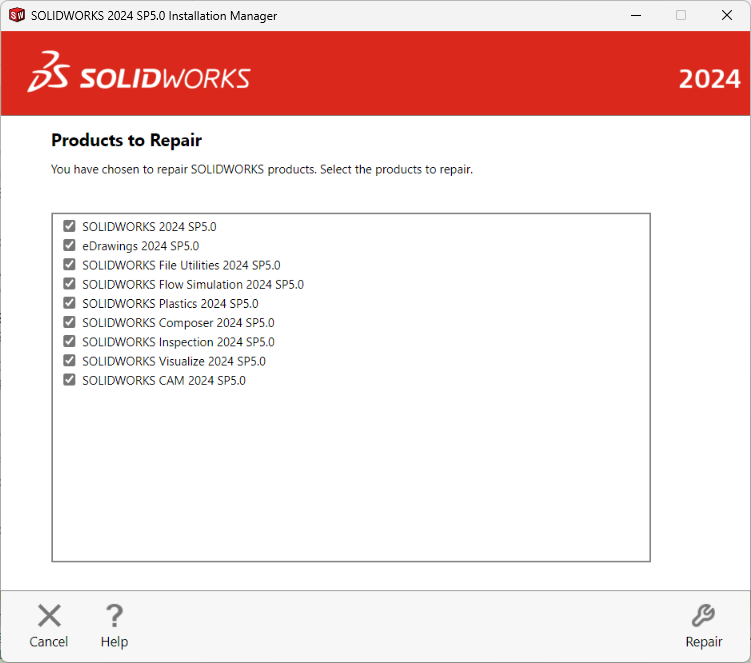
Sélectionnez Réparer.
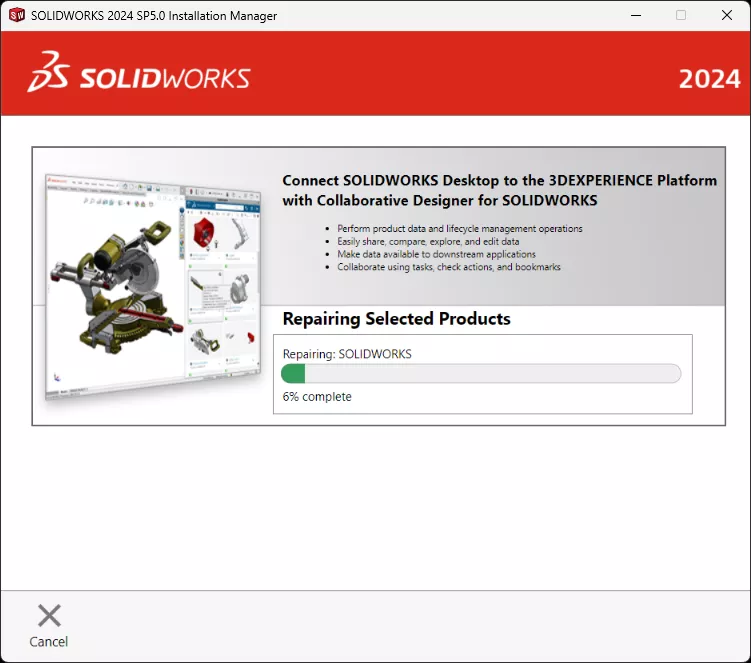
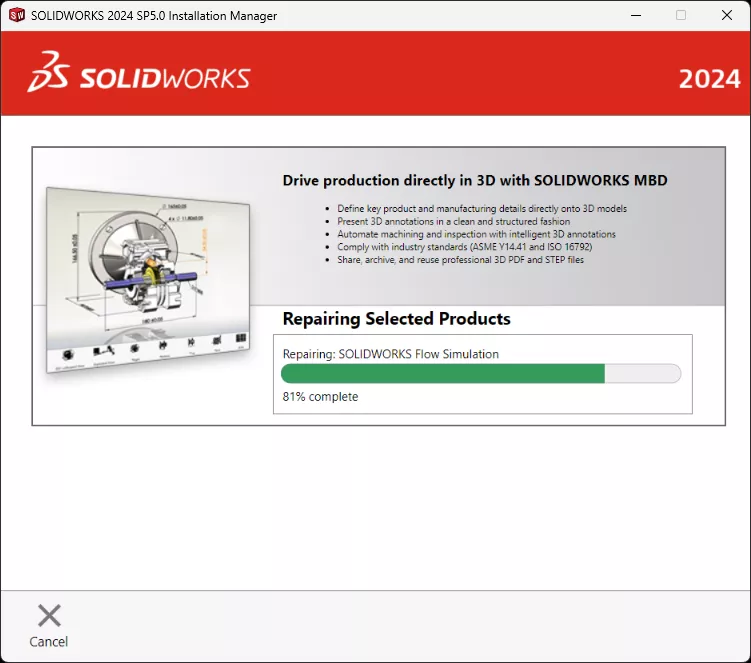
SOLIDWORKS vous avisera une fois la réparation terminée.
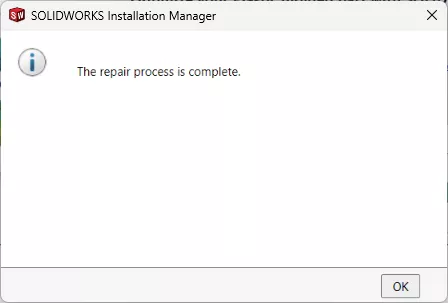
Note de l'éditeur : Cet article a été initialement publié en juillet 2016 et a été mis à jour pour plus d’exactitude et d’exhaustivité.
Articles connexes
Comparaison des outils de copie d'arbre SOLIDWORKS Pack and Go
Emplacements de fichiers manquants dans SOLIDWORKS ? Trouvons-les !
Recherche et correction des références circulaires SOLIDWORKS

À propos de GoEngineer
GoEngineer offre des logiciels, des technologies et une expertise qui permettent aux entreprises de libérer l'innovation en matière de conception et de livrer de meilleurs produits plus rapidement. Avec plus de 40 ans d'expérience et des dizaines de milliers de clients dans les secteurs de la haute technologie, des dispositifs médicaux, de la conception de machines, de l'énergie et d'autres industries, GoEngineer fournit des solutions de conception de premier plan avec SOLIDWORKS CAD, l'impression 3D Stratasys, la numérisation 3D Creaform et Artec, CAMWorks, PLM, et plus.
Recevez notre vaste gamme de ressources techniques directement dans votre boîte de réception.
Désabonnez-vous à tout moment.